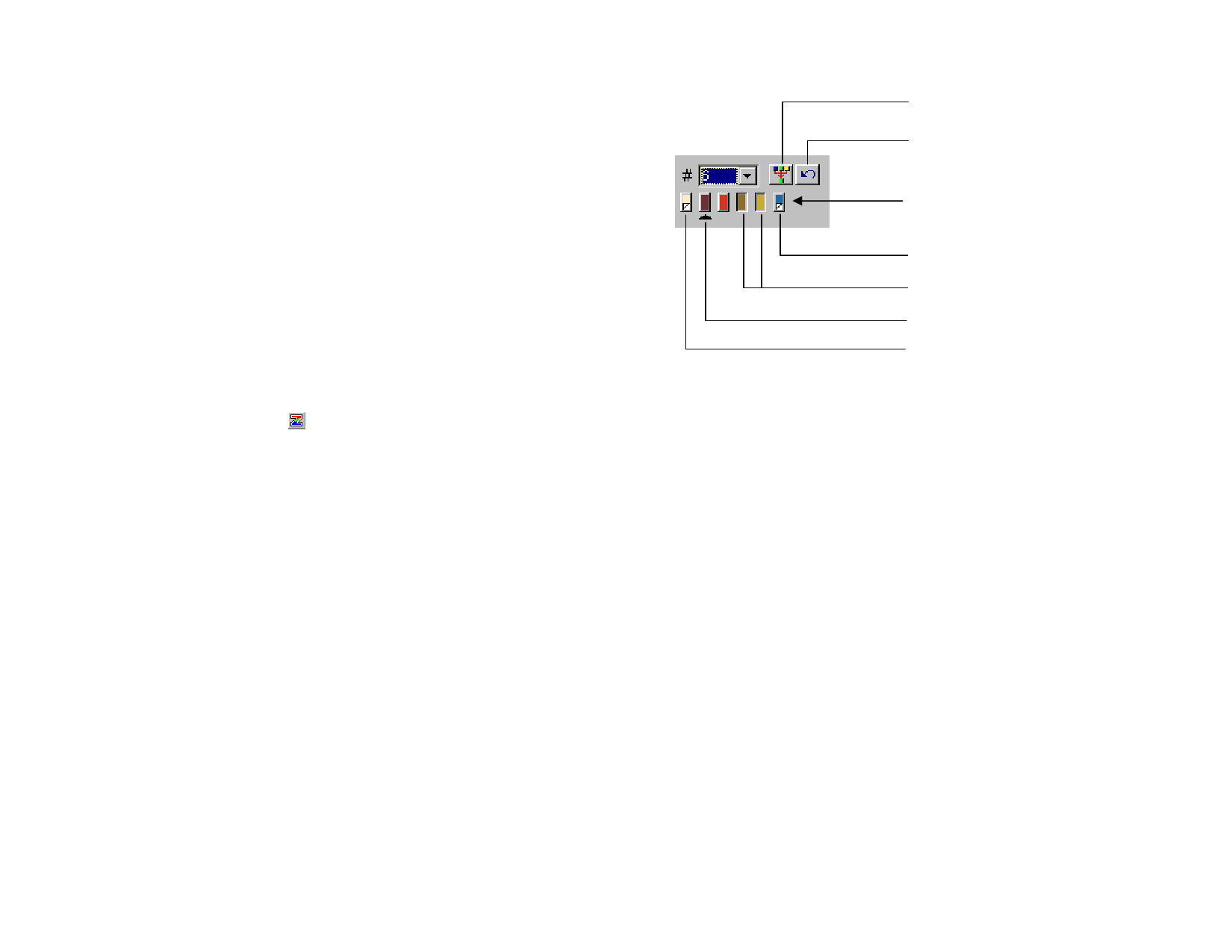
「設計中心」的自動向量化標籤提供「自動向量化」工具的所有選
項;另外還有一個彩色矢量化標籤,提供下列選項:
純色化點陣圖
邊緣濾鏡
純色化顏色數
合并一齊啟動
還原
核取此選項時,將保留純色化的點陣圖。
確定純色化時應用程式從點陣圖中移除的雜
訊量。選擇無表示不移除雜訊,選擇最多將
移除盡可能多的雜訊。
控制程式用於對點陣圖執行純色化的色彩數
量。若點陣圖中某種給定的色彩有一些暗
點,這時指定一種色彩或多於實際需要的色
彩數目可以保證正確的色彩得以保留。
將所選色彩融入現用色彩。
撤銷上一個合併操作
要執行純色化並對點陣圖執行色彩向量化:
1. 選擇彩色矢量化工具。
2. 在「設計中心」調整向量化參數。
3. 選擇要向量化的色彩數目。
4. 您可以對整個點陣圖或其一部分執行向量化。
• 按一下並拖曳游標可建立一個矩形限定方塊。框住點陣圖中
要向量化的對象。按住 SHIFT 鍵可建立一個正方形的限定
方塊。
• 按一下點陣圖可向量化一個物件。
• 按住 CTRL 鍵同時按一下點陣圖可向量化整個點陣圖。
5. 依照下一項的介紹編輯調色板和純色化後的影像。
6. 按一下接受按鈕。
併入現用色彩
還原
調色板
不向量化的色彩
選擇的色彩
現用色彩
背景色彩
對影像執行色彩向量化時,可以在純色化顏色數清單中指定色彩數
目。
若發現背景顏色,它將放在調色板的最左邊。如同折疊拐角部分所
述,背景色彩無法向量化。
帶未向量化的色彩的點陣圖中已向量化的部分將不會顯示在預覽
中,因此不會被向量化。按住 SHIFT 鍵的同時按一下可以跳過調色
板中任何未向量化的色彩。
底下帶有三角形的色彩是現用色彩。合併色彩時需要使用現用色
彩。要使一種色彩成為現用色彩,請按一下該色彩下方的區域。
您可以透過按一下來選擇色彩。要取消選擇色彩,請再按一下。您
可以選擇多種色彩。選擇一種不可見的色彩將使它變為可見狀態。
有兩種以上的色彩需要使用相同的色彩向量化時,可以合併它們。
1. 將目標色彩設為現用色彩。
2. 選擇將合併的色彩。
3. 按一下合并一齊啟動按鈕。
您可以透過按一下還原按鈕撤銷操作。只有上一次合併可以撤銷。
您也可透過按一下並將源色拖到目標色彩按鈕上,將這兩種色彩合
併到一起。
116
著作權 © 2007 SA International



































































































